태그교실(컴맹탈출!)
마우스가 작동 안 될 때
본문
마우스가 작동 안 될 때
요즘 볼 마우스는 안 쓰고, 광마우스를 씁니다.
아래 글은 그냥 읽어보시고 왠만하면 광마우스로 바꾸십시오.
광마우스 사용하다가 푸른 불이 반짝반짝하면 고장난 것이니 교체하십시오.
옷 입고 벗고 하다가 광전기발생한 것을 모르고 광마우스 만지면 망가집니다 이럴 때는 무조건 교체하십시오. 가격도 부담되지 않게 쌉니다.
동산마술사
☞마우스 인식
상태:'마우스를 찾을 수 없다'는 메시지와 함께 마우스가 인식되지 않는다.
원인:마우스에 연결된 포트의 이상입니다.
해결:CMOS SETUP에서 제대로 설정됐는지 확인합니다.
P/S2마우스라면 'P/S2 mouse function control'항목이 Enable로 설정합니다.
시리얼 마우스인 경우는 'Serial Port'항목이 Disable로 설정되면 안됩니다.
시리얼 포트는 두 개가 제공되므로 마우스와 연결된
포트와 일치하는 시리얼 포트메뉴를 지정합니다.
상태:P/S2마우스를 구입했는데 시리얼 포트에 연결할 수 없다.
원인:P/S2 포트와 시리얼 포트의 커넥터가 다릅니다.
해결:P/S2-시리얼 변환잭을 이용합니다.
상태:마우스를 움직여도 포인터의 반응이 없다.
원인:마우스가 사용하는 포트와 다른 주변기기가 충돌합니다.
해결:[내컴퓨터]-[제어판]-[시스템]의 [장치관리자] 탭에서 키보드의
Tab과 방향키를 이용해 마우스를 반전시킵니다.
키보드의 오른쪽 방향키를 눌러 나타나는 마우스 드라이버를 선택합니다.
Tab을 이용, 등록정보 버튼으로 이동해 Enter를 누르면
마우스의 등록정보 메뉴가 나타납니다.
리소스를 선택하면 마우스와 충돌하는 주변기기가 나타나는데,
충돌하는 주소를 찾은 후 CMOS SETUP에서 마우스의 포트를 다른 곳으로
변경하거나 충돌된 주변기기의 주소를 변경합니다.
만일, 충돌하는 장치가 없다면 마우스 드라이버의 문제입니다.
마우스 등록정보 메뉴에서 [드라이버] 탭으로 간 후 [드라이버 업데이트]버튼을 선택합니다.
현재 사용 중인 마우스와 호환되는 최신버전을 이용하세요.
감도와 기능저하
상태:마우스 감도가 현저히 나빠졌다.
원인:마우스에 먼지가 많이 쌓여 볼의 움직임이 둔해졌습니다.
해결:주기적으로 먼지와 이물질을 제거하세요.
상태:더블클릭 속도가 느려졌다.
원인:마우스 환경설정이 잘못됐습니다.
해결:[내컴퓨터]-[제어판]-[마우스]의 등록정보 메뉴에서
마우스와 관련된 포인터 이동속도, 클릭속도등을 설정합니다.
상태:3-버튼 마우스의 가운데 버튼이 아무 기능도 하지 못한다.
원인:3-버튼을 지원하는 마우스 드라이버를 사용하지 않았습니다.
해결:3-버튼 마우스의 가운데 버튼 기능을 이용하려면 별도의
드라이버가 필요한데 이는 통신망의 자료실에서 구하시면 됩니다.
상태:휠마우스의 휠 기능이 동작하지 않는다.
원인:휠마우스 드라이버를 사용하지 않았거나 프로그램에서 지원하지 않습니다.
해결:휠마우스 드라이버를 설치하고 마우스 유틸리티를 이용합니다.
상태: 부팅하면 "can not find quickmouse"라는 메시지가 뜨면서,
마우스 포인터는 표시가 되지만 마우스를 움직일 때면 시스템이 다운된다.
원인: 마우스 충돌이나 호환성 문제입니다.
해결: 최근에 생산되는 메인보드에는 9핀 직렬 포트만 2개 장착되는 경우도 있지만,
보통의 메인보드는 주로 9핀과 25핀 직렬 포트가 각각 1개씩 장착되어 있습니다.
그리고 각 포트는 COM1, COM2 로 지정되어 있어서 각기 다른 IRQ와 ADDRESS를 사용합니다.
만약 25핀 마우스를 COM1에 사용했다면 9핀마우스는 COM2에 맞춰지게 됩니다.
따라서 9핀 마우스를 COM2에 사용했다면,
이 마우스를 COM1으로 바꿔줌으로써 충돌 문제를 해결할 수 있습니다.
한편 마우스 드라이버와 마우스의 호환성 문제로 인식되지 않는 경우에는
msmouse.com이나 mmouse와 같은 호환성이 비교적 좋은 드라이버를
사용하는 것으로 문제를 해결할 수도 있습니다.
상태: 예전에는 잘 사용하던 마우스가 갑자기 인식되지 않는다. 마우스 드라이버를 실행시키면 한참 후 "microsoft mouse not found"라는 메시지가 나오면서 마우스가 인스톨되지 않는다.
원인: 마우스가 하드웨어적으로 제대로 장착돼 있지 않거나 마우스를 시스템에서 인식하지 못했습니다.
해결: 일단 마우스 연결 부위를 확인해 봅니다.
컴퓨터와 마우스의 접촉불량일 경우 이같은 에러 메시지가 나타날 수 있기 때문입니다.
그리고 마우스를 빼내어 연결 부위를 청소한 후 다시 끼워 보도록 합니다.
또한 메인보드나 I/O 카드에 있는 COM 포트 연결 소켓이 케이블과
제대로 연결되어 있는지도 확인해 봅니다
. 참고로 펜티엄 기종의 메인보드에는 I/O 카드가 대부분 내장되어 있으므로
COM 포트 연결 단자가 메인보드에 있습니다.
상태: 펜티엄으로 업그레이드 후부터 마우스를 인식하지 못한다.
486PC에서는 이상없이 동작하던 마우스가 업그레이드 후에는
COM1, COM2 모두에서 인식되지 않는다.
원인: 호환성문제입니다.
해결: 업그레이드를 하다보면 예전에 쓰던
부품을 그대로 새 제품에 별 생각없이 사용하기 마련입니다.
케이블과 같은 것이 대표적인데 문제는 여기서 발생합니다.
예를 들어 A사의 메인보드에, B사 메인보드에서
사용하던 직렬 케이블을 사용할 경우 해당 포트에 설치한
마우스나 널케이블을 인식하지 못하는 현상이 발생합니다.
이와 같은 현상은 메인보드 메이커 별로 핀 배열이
다른 직렬 컨넥터를 사용하기 때문입니다.
9핀 직렬 커넥터를 예로 들면, 1 2 3 4 5 의 배열을 가진
컨넥터를 1 3 5 7 9의 배열을 6 7 8 9 2 4 6 8 가진 메인보드에 연결 할 경우
연결 상태에 상관없이 마우스를 인식하지 못하게 됩니다.
해결 방법은 해당 메인보드에 맞는 컨넥터를 구해서 교체하는 것입니다.
상태: 퀵 광마우스가 사용 도중에 자주 작동을 멈춘다.
또, 마우스를 그대로 두어도 자동으로 클릭된다.
원인: 마우스가 노후해서 내부 연결선들 사이에 쇼트가 생기는 경우
또는 클릭 부분의 부품이 내부적으로 마모되어 마우스가 오동작하는 경우입니다.
해결: 마우스를 새로운 제품으로 교체할 것을 권합니다.
상태: 볼 마우스가 위와 아래로는 움직이는데 옆으로는 전혀 움직이지 않는다.
원인: 먼지나 이물질이 마우스 볼에 끼거나 롤 사이에 껴서 문제가 생기는 경우가 많습니다.
해결: 마우스를 뒤집어 보면 볼이 보이는데,
볼을 둘러싼 뚜껑을 살짝 옆으로 틀어 연 후 볼을 함께 꺼내
비눗물로 씻어 주고 볼과 물리게 되어 있는
롤러 사이사이에 있는 먼지를 잘 제거해 줍니다.
마우스는 비교적 간단한 기계구조를 가지고 있으므로
이 정도 분해로 망가지지는 않습니다.
혹 청소를 해도 작동되지 않는 경우는 어떠한 충격으로 인해
볼과 물리는 롤러의 고장과 같은 기계적 문제이므로 새 마우스로 교환할 수밖에 없습니다.
화면 상에서 마우스 포인터가 일단 움직이기는 한다면
소프트웨어적 문제는 아니기 때문입니다.
상태: 마우스가 동작하지 않는 경우.
원인: 다른 카드와 충돌하거나 접속불량입니다.
해결: COM 채널 세팅을 체크하여 마우스가 다른 직렬
디바이스와 충돌하지 않는지 확인합니다.
이상이 없으면 데이터 케이블이 올바르게 접속되어 있는지,
그리고 단선되지 않았는지 체크합니다.
끝으로 마우스에 따라오는 소프트웨어
가이드를 참조하여 마우스를 동작시켜 봅니다.
키보드에 문제가 있습니까?
사소한 문제들
상태:키보드의 NumLock, CapsLock, ScrollLock의 세 LED에 불이 들어와 있다.
원인:키보드 롬의 고장이나 시스템의 불안정 때문입니다.
해결:다른 키보드를 메인보드에 연결, 같은 증상인지 확인합니다.
아무 이상이 없다면 키보드 자체의 문제이므로 새로 구입하는 것이 좋습니다.
상태:키보드를 누르지 않았는데 계속 입력된다.
원인:특정키의 접점이 눌러 붙었습니다.
해결:키보드를 교체합니다.
상태:특정키가 제대로 눌리지 않는다.
원인:문제된 키의 회로선이 끊어졌습니다.
해결:키보드를 교체합니다.
에러 메시지
상태:Keyboard error or no keyboard present
원인:시스템이 키보드를 인식하지 못했습니다.
해결:'Keyboard Not Found, Press to Continue'라는 에러 메시지도 같은 내용입니다.
키보드와 메인보드의 연결을 확인해 봅니다.
상태:8042 Gate-A20 Error
원인:키보드 컨트롤러의 고장입니다.
해결:새로이 교체합니다.
상태:No scan code from keyboard, Struck key scancode=XX
원인:키보드 혹은 메인보드의 키보드 롬이 고장났습니다.
해결:메인보드의 키보드 롬에 이상이 생겨 나타나는 에러입니다.
키보드, 메인보드의 이상유무를 파악하고 교체하거나 수리합니다.
상태: 가끔식 "Keyboard error or Keyboard no present"라는 메시지가 나타나,
키보드를 다시 꽂아야만 인식되는 현상이 발생한다.
원인: 업그레이드를 하고 이러한 메시지가 보인다면 보드와 키보드에
내장된 I/O 칩이 서로 잘 맞지 않아서 발생하는 현상입니다.
해결: 키보드와 연결 단자간의 접촉 불량 같지는 않으므로
키보드를 다른 제품으로 교체하면 해결됩니다.
상태: 키보드의 화살표 키가 작동이 안되며 numlock의 램프에 불이 켜져 있는데도
숫자가 찍히지 않고 대신 화살키 기능을 한다.
또한 엉뚱한 문자가 화면에 찍히기도 한다.
원인: Shift 키나 다른 키가 사용자도 모르는 사이 눌려져 있어 나타나는 현상입니다.
특히 키보드가 노후되었거나 특정 키의 접촉불량으로
이런 현상이 일어나는 경우가 많습니다.
해결: Shift 키나 의심 가는 키를 몇번 눌러 보아 접촉을 복귀시켜야 합니다.
근본적으로 키보드에 이물질로 인한 접촉 불량을 막기 위해서는
키보드 근처에는 먼지나 각종 부스러기를 피해야 하며 키보드 스킨 등을
씌워서 키보드를 보호해 줄 필요가 있습니다.
상태: 화면이 정상적으로 나오지만 어떤 키를 눌렀을 때
화면에 반응이 나타나지 않는다.
원인: 케이블 접속불량입니다.
해결: 키보드 케이블이 올바르게 접속되어 있는지,
그리고 단선되지 않았는지 체크합니다.
상태: 하나의 키를 눌렀을 때, 화면에 같은 문자가 여러번 반복해서 나오고,
또 키를 계속 누르고 있지 않아도 반복해서 문자가 찍힌다.
원인: 케이블 접속불량이나 바이러스 감염입니다.
해결: 케이블이 올바르게 접속되어 있는지, 그리고 단선되지 않았는지,
바이러스에 감염되지는 않았는지 체크합니다.
하나의 키가 불량인 경우에는 그 키만을 교환합니다.
Q.아무 이유없이 마우스가 안 떠요
A.먼저 마우스 코드가 빠져있지 않은지 확인해보세요.
그게 아니라 멀쩡하던 마우스가 어느 날 갑자기 안 뜬다면
그것은 당연히 마우스 자체의 고장일 것입니다.
대부분 마우스의 연결선이
무리한 동작으로 끊어졌을 경우입니다.
이런 경우 대부분이 마우스가 떴다가 안 떴다가 합니다.
그러므로 대책은 직접 마우스를 뜯어서 제일 많이 끊어졌으리라 생각되는
부분의 선을 잘라 다시 잘 이어주는 거지요.
아니면 새로 사던가요.
Q.모뎀이나 뭘 새로 달았더니 마우스가 안 떠요
A.이럴 때는 대부분 com포트를 공유하는 경우가 대부분입니다.
해결책으로는 i/o 카드의 메뉴얼을 보고 잘 맞추시면 되는데
이 방법은 초보자의 경우 알맞지 않습니다.
그러므로 구입처에 문의하는 방법이 가장 현명하지요.
전화하기 전에 메뉴얼을 한 번 읽어보고
다시 한 번 카드를 설치하는 방법도 좋습니다.
모뎀이나 기타 꼽았던 카드가 여러분의 실수에 의해서
잘못 조작되었을 경우도 있으니까요
Q.마우스가 잘 안 움직이지 않습니다
A.이런 경우는 볼마우스에서 흔히 발생하는데 대부분의 경우가
볼이 마우스의 감지 부분에 잘 닿지 않아서 생깁니다.
이럴 때는 그 마우스의 감지 부분에 테이프를 적당히
감아서 볼에 닿게 하는 방법이 있고
또 볼을 빼서 잘 닦아 보는 방법이 있습니다.
이 방법이 전혀 먹혀들지 않을 때는
마우스를 새로 사는 방법이 최고지요.
마우스의 노후로 인한 것이니까요









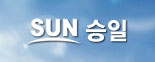


댓글목록 0